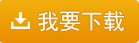随州五通网络科技有限公司
五通医药管理系统配送中心版
快速入门教程
一、公司简介
随州五通网络科技有限公司是一家专业从事企业管理软件咨询、销售与服务的公司。业务包括企业管理软件销售、企业信息化管理软件选型、实施服务和远程网络解决方案;主要提供咨询、销售、实施、技术支持、培训和售后服务;公司专业从事ERP软件、财务软件、仓库进销存管理软件、超市收银软件、行业管理软件、财务业务一体化软件等及周边硬件设备耗材的销售与服务的高新技术公司。
五通软件公司自主开发的软件有五通会员管理系统、五通服装管理系统、五通冷库管理系统、五通超市管理系统、五通宾馆客房管理系统、五通足浴桑拿管理系统等等。
公司拥有多年行业咨询和实施经验的团队,拥有软件厂商颁发的技术工程师认证证书。为您提供专业的行业解决方案,快速的技术支持,以及完善的售后服务,从而全方位地提高客户的企业管理水平。
公司自开创以来,就一直坚持。“以客户为中心”的服务宗旨和“及时、专业、真诚”的服务方针,全心全意地致力于企业信息化建设,为客户提供全面的信息技术服务,为客户创造更大的价值。客户群体遍及湖北、湖南、吉林、福建等地,建立了庞大的用户基础和丰富的系统实施经验,广受客户好评与推荐!
二、为什么选择我们
2.1、厂商授权机构,正版保证!
五通软件公司是湖北随州地区唯一一家由管家婆总公司(任我行软件股份有限公司)授权认证的随州总代理。
五通软件公司是湖北随州地区唯一一家由用友集团旗下畅捷通公司(用友T1、T3、T6、T+等产品)授权认证的随州总代理。
五通软件公司也是其它众多知名品牌管理软件及行业软件公司授权的随州代理商或经销商。品牌包括:鸿威软件、润衡软件、黑马软件、天财商龙软件、盛高软件等等。
2.2、技术能力认证,服务保证!
五通软件公司核心技术工程师拥有神州数码、台湾鼎新ERP、金蝶软件、管家婆软件等中大型ERP产品二次开发经验。能够独立按客户需求定制软件。同时,五通软件公司也十分重视员工的技术能力培养。定期参加厂商组织的产品知识及能力培训。拥有软件厂商颁发的技术工程师认证证书!
随州五通软件公司自主研发的五通会员消费管理系统、五通社区户况管理系统、五通医保平台(对接医保刷卡支付接口)、五通物业收费管理系统等软件已广泛使用,获得客户大量好评!
2.3、本地化服务,更方便、更快捷、更省成本!
拥有厂商的授权许可,才可以在许可区域范围内更有效的为客户服务!
当前众多软件厂商为给客户提供更好的服务保证,避免跨区域作业给客户带来不必要的麻烦,影响客户的产品使用体验。因此,对其产品均实施区域保护机制。在指定区域内方可使用软件。比如:用友软件产品目前实施以省为单位的保护机制,产品(或加密狗)带到外省,将无法使用。但据厂商说明,目前不排除将来实施以地级市为单位的保护机制。
本地化服务拥有外地不可比的优势,比如:服务响应时间效率、信息沟通的便捷性、服务工程师的差旅费等等。
软件即服务。买软件,也就是买服务!服务上去了,才能更进一步的保障软件的快速有效的实施上线!
三、软件操作简要说明
3.1 系统登录
双击桌面的”五通医药管理系统”打开,第一次运行因电脑速度及网速,可能会稍慢,请耐心等待。出现窗口后,请确认服务器名:wtorg-zxyy.gnway.cc,点击“确认”按钮。双击下方列表中“湖北至欣药业连锁”。此时在登录窗口中,点击“用户名”列表,选择您的用户名,并输入密码,默认密码为888888或空,点击“登录”即可进入系统了!
3.2 基本信息的管理
建立正确的基本信息是进行系统操作的第一步,基本信息在整个系统操作过程中是作为公共信息使用的,在基本信息中加入了商品、往来单位等信息后,业务操作过程如销售、进货时只需选择某商品或往来单位就可以了,不用再重复录入,因此信息输入要准确、详细。进入系统主界面后点击[基本信息]菜单,弹出子菜单,共十三类,此处只对重要部分进行说明:
商品字典:记录商品的全名、编号、规格等信息,建议此处商品应进行分类。
往来单位:记录业务往来的单位和个人,建议在自己门店下,建立供应商与其它供应商两大类。
内部职员:记录公司职员的姓名和联系方式,建议按部门进行分类。
银行账户:记录开户银行。
存货仓库:记录公司仓库及门店仓库的名称、编号及类型。
费用类型:按公司具体情况增加各种费用项目,增加会计科目。
所有基本信息的添加方法是一样的,点击添加为当前显示的同级别的,点击分类为添加到当前选中的信息的下一级,也就是对选中项进行分类了!
特别说明:
添加商品字典时,您可以这样操作更方便,不用打汉字了:
1、 点击基本信息 – 商品字典;
2、 在左侧列表选中商品所属的分类,然后点击左下角的“添加”按钮
3、 点击“联网查询”按钮,并输入国药准字号的字母及后8位数字点击“查询”按钮
4、 在查询出来的结果中,双击第一行,然后选择“是”按钮。
5、 确认基本单位、条码是否正确,然后点击“保存”即添加成功了!
添加往来单位时,需要注意的是,有票的单位一定要写完整的单位全名!然后,点击“入网企业”,并查询此单位全名,关联一下。此种操作方式的好处就是找第三方单位进货时,可以一键做采购入库单!采购时监管码都可以不用扫描的!
3.3 期初库存的录入
第一次使用时,需要把店面的库存,按商品及批次进行盘点。盘点好后,需要在五通医药管理系统中录入您的这些商品批次、数量及成本价。
单据录入推荐按以下方式进行操作:
点击菜单上的:采购管理 – 采购入库单。
若需要管理药品的供货单位,则按供应单位进行录入,若不想管理,则直接虚拟一个单位,比如:其它供应商即可!另外再选择收货仓库为自己的门店、经手人、审核人即可!
所有的盘点数据都录入完成之后,点击“审核过账”即可自动添加库存了!
3.4 总部配货的管理
总部配货有两种方式,一种为主动配货,另外一种为被动配货(即门店要货)!
3.4.1 主动配货
主动配货为总部直接给各加盟店进行配货工作,操作方法如下:
点击菜单上的:配送管理 – 配送出库单!
选择配送门店、发货仓库、经手人、审核人等即可。然后录入所配送的商品的数量、批次、价格等信息,条件允许也可以直接扫描电子监管码录入!录入完之后点击右下角的“单据过账”即可!
在门店收到货后,点击配送管理 – 门店配送管理 – 门店收货入库单,核对单据与实物是否相符,确认入库即可自动完成门店的入库工作!
3.4.2 被动配货(即门店要货)
门店需要从总部要货时,需要填写门店要货计划单!操作方法如下:
点击配送管理 – 门店配送管理 – 门店要货计划。录入需要采购的商品的数量即可!录入完之后,点击右下角的“保存单据”即可!
相关人员进行要货计划的审核处理,审核之后总部即可完成相应的配送工作!
总部在收到要货计划单后,可直接转换成配送出库单,确定好配送价及批次、效期、电子监管码等内容即可,操作方法同3.4.1的主动配货!
3.4.3 门店退货到总部
门店需要从退货到总部时,需要填写门店退货申请单!操作方法以上面两步一样!
点击:配送管理 – 门店配送管理 –门店退货申请
总部审核了门店的退货申请后,门店再将此退货申请单转换成门店退货出库单即可!
3.5 门店向第三方采购的管理
因为走的是连锁,所有的采购入库均需要从总部过一遍,因此:
门店向第三方采购的话,填写3.4.2的门店要货申请,走被动配货的管理流程即可!
门店退货给第三方采购,则按3.4.3的流程走即可!
门店向第三方采购,也可以做采购入库单。
可以使用五通医药多系统融合管理系统的一键采购功能。
操作方法:
1、点击采购管理 – 采购入库单,点击右下角的“调上游单据”。
2、确定好开始时间与结束时间,建议前后选长2到3天。“确定”即可。
3、首次需要点击“关联药品”,关联一下,所有均关联完后,点击“确定”;
4、此时电子监管码及批号、数量均会自动填入到采购入库单,只需要确定好进价及无监管码的药品即可!
5、点击“单据过账”,库存自动处理,电脑就会自动上传监管码了!
3.6 门店零售价格的管理
3.6.1 日常零售价的管理
点击:配送管理 – 门店物价管理。
选择您的所属门店,确定即可!
将您的所有的商品的零售价录入正确即可!
3.6.2 门店促销的价格管理
点击:零售管理 – 促销管理,选择您的促销类型。
选择适用门店为您的门店,并设置此促销的生效时间范围!然后表格中录入您需要促销的商品及促销价格。最后保存即可!
3.7 门店零售开票及零售退货的管理
点击:零售管理 – 零售开票。
零售开票时,有电子监管码的药品,直接扫描电子监管码,无电子监管码或非正规药品,直接扫描条码;若无条码,则可输入拼音助记码回车即可!
说明:操作时,扫监管码及条码需要按F3切换成商品条码模式,无条码按F3切换成商品名称即可!
若需要管理业务员的业绩时,可以选择此单的业务员!
若有会员,则可在左上角刷会员卡即可参与积分、打折等会员特权!
若要更改零售商品的价格时,鼠标左键选中此商品,按“ENTER”回车键,修改数量、价格即可!
若需要体现找零,则可以在右侧输入实收金额,软件会自动计算找零金额!
结算时,若使用医保,可以点击鼠标右键 – 选择使用社保卡结算。若为现金结算,则直接点击右下角的“结算”按钮即可!要刷医保,直接“读卡”“结算”就可以了!
按此方式操作之后,有监管码的药品,会自动上传监管码到国家电子监管网,无监管码或不需要上传的,则软件会过滤,不会上传,保障安全!
零售退货的操作方法与零售开票一样,点击界面右上角的绿色小按钮即可切换!
3.8 门店盘点的管理
1、点击库存管理 – 库存盘点 – 库存盘点表,选择要盘点的仓库,再点击“开始盘点”。
2、点击菜单上的:库存管理 - 库存盘点 - 库存盘点录入表。选择第一步选择的仓库,然后选择盘点的时间范围,尽量长一点!
3、做盘点录入表,把商品按批次,效期录入,需要录入的项一般有:商品编号及名称、批次、有效期至、数量、单价(成本单价)等。
4、上面的全部做完之后,点击库存管理 - 库存盘点 - 库存盘点盈亏统计,点击左下角的:“数据统计”及“盘盈盘亏”,系统就会自动生成相关报损报溢单。
5、点击菜单上的:其他 - 业务草稿,进入草稿,找到刚生成的报损报溢单,过账即可!
具体可参考:http://www.wtorg.com/xueyuan/show-546.aspx
3.9 门店经营情况的分析管理
3.9.1 零售单据查询
操作方法:点击零售管理 – 零售单查询,选择时间段即可!
其它零售相关单据及统计,可以查看零售管理下面的零售相关报表!
3.9.2 门店库存的查询
操作方法:点击库存管理 – 库存商品状况 – 库存状况,选择您的仓库,查询即可。
3.9.3 查询您所做过的单据
操作方法:点击其他 – 经营历程,即可看到所有做过的单据了!
3.9.4 其它更多老板查询报表
操作方法:点击菜单上的:决策支持,在决策支持下有很多老板用的报表!
3.10 远程审方的使用
3.10.1 远程审方的设置及操作
1、在基本信息 – 销售门店的设置中,选择“远程审方”标签并启用;
2、在职员设置中,需要在职员的其它标签中,选中“执业药师”框;
3、点击零售管理 – 药师门店设置中,对药师所管门店进行授权分配;
4、在门店进行处方药或凭处方单销售时,点击处方单录入,设置好科别、处方开具单位、开具药师、购药人、年龄、性别、诊断等信息,录入需要开具的药品数量等,并使用高拍仪等设备,将处方单图像载入。最后点击“保存并上传”即可。
5、此时,在执业药师登录的平台上,系统会自动弹出有处方单需要审核的窗口,根据情况审核即可!
6、当执业药师审核通过之后,门店会得到审核通过的消息,系统会自动将处方单的药品调入到零售开票的界面!按正常流程销售即可!
3.10.2 处方单的查询
点击零售管理 – 处方单查询即可。
更多的处方单查询及审核等,均可在零售管理 – 处方类功能模块处理!
所有界面所有窗口,能查询能打印的,均可导出EXCEL格式。
所有界面所有窗口,若不会操作的,均可以点击工具栏上的帮助按钮,就会自动弹出相应窗口的详细使用说明或用法。
四、售后服务
五通在线服务平台(官方网站:http://www.wtorg.com/xueyuan.aspx )是五通软件公司旗下专业从事软件的选型、答疑、教学、培训的网站。有任何企业信息化管理疑难问题或软件使用问题均可在线咨询,会有专业的工程师及时为您解答。
有任何操作问题,均可以点击电脑桌面上的五通客服工具——“五通”客户端!点击界面右下角的“寻找在线客服”并点击“呼叫”。连通后点击“接受连接”即可。
或关注五通软件公众微信号(WTRJSC),留言或拍照发给我们均可:
五通医药软件支持盘点机、手机端,可快速盘点,老板实时查看最新经营状况!
五、致谢
特此感谢您对我们的信任与支持,预祝我们合作愉快!
hb25